動作が重くなってしまう時ってありますよね。 もしくは、これから重いゲームを遊ぶ!なんて時。
そんなときは少しでも軽くするために裏で動いているアプリを終了すると良いです。
でもアプリスイッチャーから一つ一つ終了させるのは非常に面倒!
そこで『Remove Background』を使ってActivatorジェスチャーからサクッと一括終了させちゃいましょう!
ちなみに同様の機能を持つ「KillBackground」との違いについても、最後に記述しておきます。
詳細情報
Remove Background
インストール
Cydiaより通常通りインストールしてください。
Searchタブより「Remove Background」と検索すると出てきます。
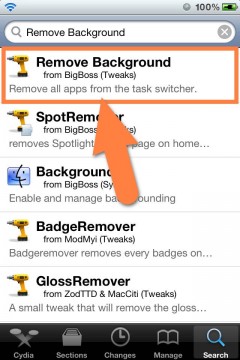
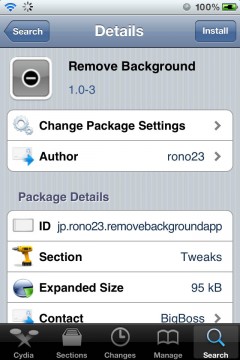
より詳しいインストール方法は下記記事をご覧ください。
【Cydia の 使い方! ~全部解説~ [JBApp]】
アプリ紹介
iOSは進化するにつれ優秀になっているのであまり気にすることもなくなってきましたが、それでも使い込んでいると動作が重くなっていくことがあります。
または、これから重めのゲームで遊ぶぞ!等という時は少しでも軽くした状態で起動したいですよね。
そんなときはアプリスイッチャーから裏で動いているアプリを全て終了すると良いです。
ですが、一つ一つ終了するのは非常に面倒!!
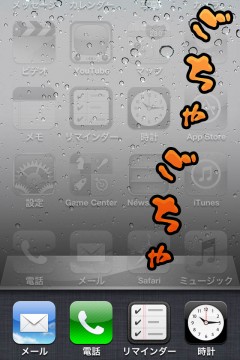
そこで登場するのが『Remove Background』さん!
Remove Backgroundでは裏で動いているアプリ(現在使用しているアプリ以外)を全て一括終了してくれるのです。
しかも、一括終了するための動作はActivatorジェスチャーに割り当てることが出来るため、どのような場面でも呼び出すことが出来ます。
一括終了するとこのようにごちゃごちゃしていた物が、スッキリと掃除されます。
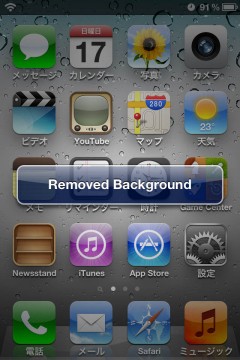
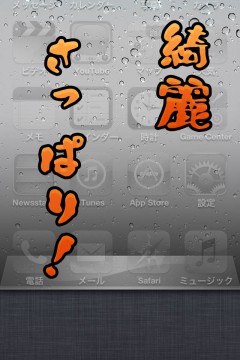
また、設定することで特定のアプリのみ一括終了の対象外とすることが出来ます。
例えばミュージックアプリは対象外にして、一括終了に含ませない。といったような使い方が出来ます。
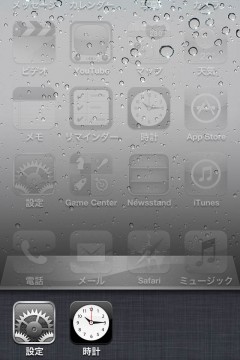
設定方法
ホーム画面に追加された『RemoveBG』アイコンから設定を行うことが出来ます。
設定項目は至ってシンプルです。
『Exceptions』では一括終了の対象外としたいアプリを設定出来ます。
『Settings』では一括終了実行時に出るポップアップを表示するかどうかを設定出来ます。
『Activator』では一括終了をどのジェスチャーに割り当てるかを設定します。
特に『Exceptions』項目は自身の環境に合わせて、一括終了の時にアプリを終了させたくない物を選択しましょう。
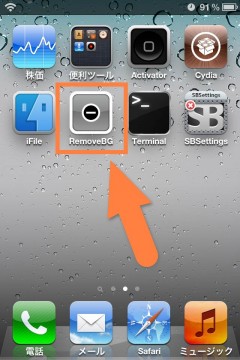
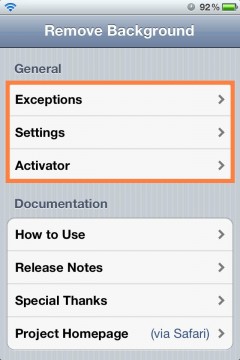
「KillBackground」との違い
同様に裏で動いているアプリを一括で終了することの出来る『KillBackground』という物があります。(【KillBackground – スイッチャーから裏で動いているアプリを一括終了 [JBApp]】)
『Remove Background』と『KillBackground』では何が違うのか?
「KillBackground」ではActivatorジェスチャーでの一括終了に加え、アプリスイッチャー内に一括終了のボタンを表示し、そのボタンから一括終了が出来る様になります。
では、「KillBackground」の方が高性能ではないか?と思うかもしれませんが「KillBackground」を使用したActivatorジェスチャーによる一括終了は少し不安定な部分があるように思います。
ですので、下記の様にどちらから一括終了を行いたいかで、『Remove Background』と『KillBackground』どちらを選択するか決めると良いかと思います。
- Activatorジェスチャーによる一括終了を行う場合:
『Remove Background』 - アプリスイッチャーから一括終了を行う場合:
『KillBackground』
【KillBackground – スイッチャーから裏で動いているアプリを一括終了 [JBApp]】


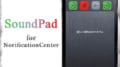

コメント
ちなみに同様の機能を持つ「」との違いについても、最後に記述しておきます。
中身がないですよ
ありがとうございます!
修正しました。
今後ともよろしくお願いいたします。